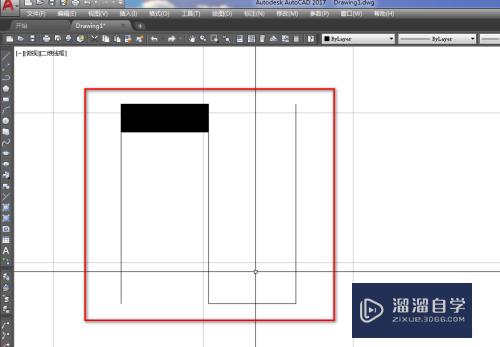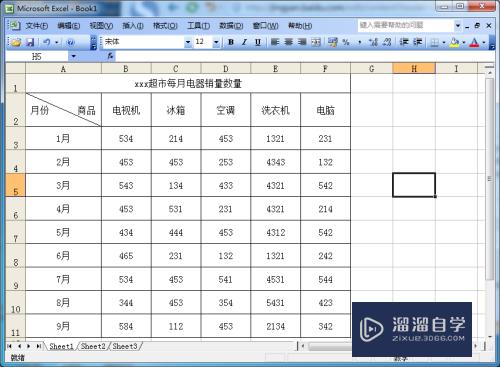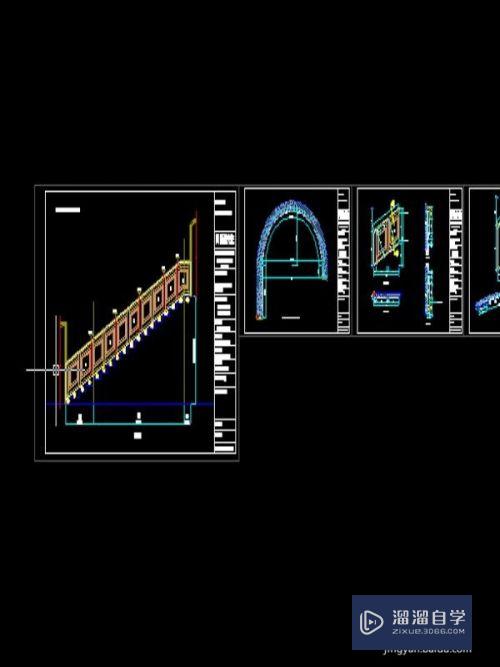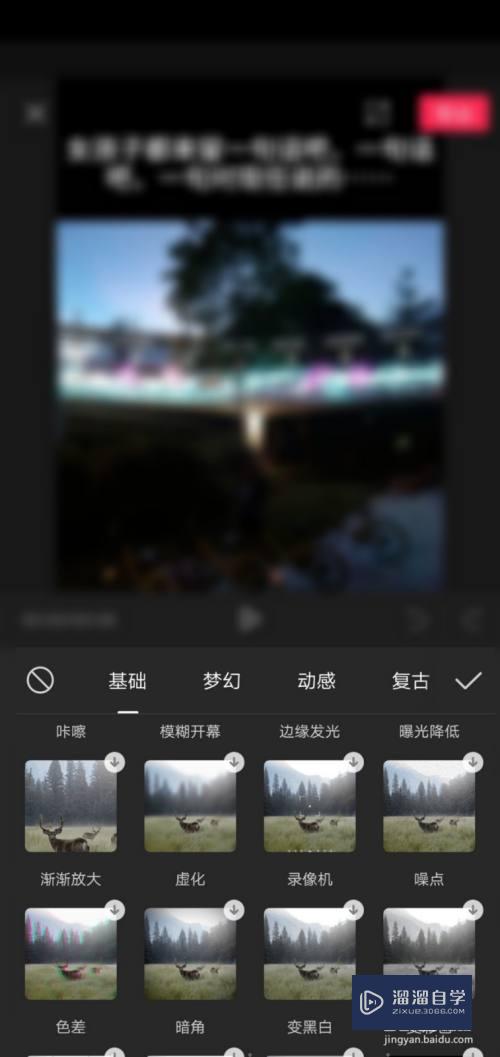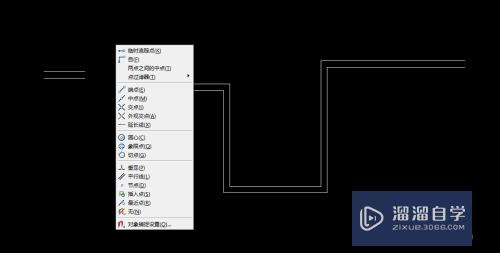PDF怎样转成CAD文件(pdf如何转成cad文件)优质
PDF和CAD都是较为特殊的文件格式。有时候我们画好的CAD图纸需要给甲方或者做成报告给上司。为了方便对方查阅我们会转成PDF格式。但是要修改又得转换回来。那么PDF怎样转成CAD文件?一起来看看吧!
图文不详细?可以点击观看【CAD免费视频教程】
工具/软件
硬件型号:华硕无畏15
系统版本:Windows7
所需软件:迅捷CAD
方法/步骤
第1步
打开桌面的迅捷PDF转换器。点击“CAD转换”选项。
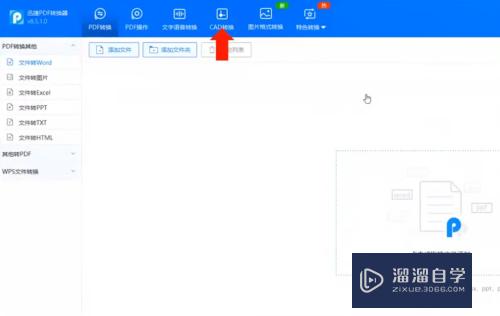
第2步
选择“PDF转CAD”功能。点击“添加文件”按钮。
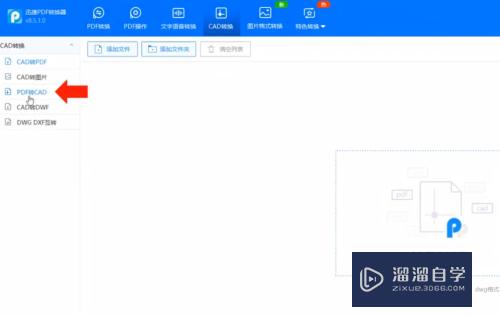
第3步
选择要转换的PDF文件。设置CAD文件格式。点击“开始转换”。
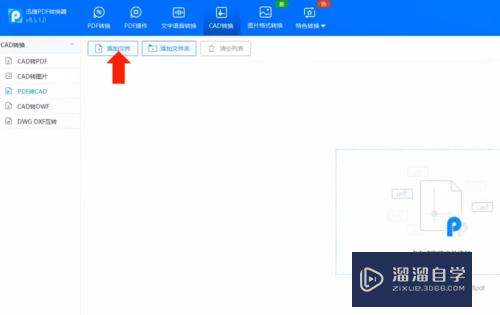
第4步
等待转换完成。返回桌面即可看到转换完成的CAD文件。

第5步
总结如下。

以上关于“PDF怎样转成CAD文件(pdf如何转成cad文件)”的内容小渲今天就介绍到这里。希望这篇文章能够帮助到小伙伴们解决问题。如果觉得教程不详细的话。可以在本站搜索相关的教程学习哦!
更多精选教程文章推荐
以上是由资深渲染大师 小渲 整理编辑的,如果觉得对你有帮助,可以收藏或分享给身边的人
本文标题:PDF怎样转成CAD文件(pdf如何转成cad文件)
本文地址:http://www.hszkedu.com/67178.html ,转载请注明来源:云渲染教程网
友情提示:本站内容均为网友发布,并不代表本站立场,如果本站的信息无意侵犯了您的版权,请联系我们及时处理,分享目的仅供大家学习与参考,不代表云渲染农场的立场!
本文地址:http://www.hszkedu.com/67178.html ,转载请注明来源:云渲染教程网
友情提示:本站内容均为网友发布,并不代表本站立场,如果本站的信息无意侵犯了您的版权,请联系我们及时处理,分享目的仅供大家学习与参考,不代表云渲染农场的立场!